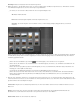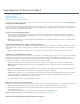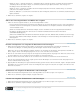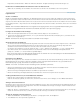Operation Manual
Hinzufügen
Alle Fotos
Neue Fotos
Zielordner
In Unterordner
Ordnen
Datumsformat
Belässt die Fotodateien an ihrem aktuellen Speicherort.
4. Wählen Sie die Fotos, die importiert werden sollen, aus dem Vorschaubereich in der Mitte des Importfensters aus. Ein Häkchen oben links
in der Miniaturansicht gibt an, dass das Foto für den Import ausgewählt wurde.
Um die Fotos in der Vorschau zu filtern, wählen Sie eine der folgenden Optionen aus:
Entfernt alle Filter.
Schließt mögliche Duplikate und bereits importierte Fotos aus.
(Ist nur beim Kopieren oder Verschieben von Fotos in einen Katalog verfügbar) Gruppiert die Fotos nach ihrem
Zielordner.
Wählen Sie Zielordner (über dem Vorschaubereich) aus, um Fotos sortiert nach den Ordnern, in denen sie gespeichert werden, anzuzeigen.
Im Zielbedienfeld (rechts) werden die Ordner aufgelistet, die in Kursivschrift hinzugefügt werden, und die Anzahl der Fotos, die in diesem
Verzeichnis gespeichert werden.
Klicken Sie auf die Schaltfläche „Lupenansicht“ in der Werkzeugleiste, um ein einzelnes Foto zu vergrößern.
Klicken Sie auf „Alle markieren“ oder „Auswahl aufheben“ in der Werkzeugleiste, um alle Fotos aus dem Ordner auszuwählen bzw. die
Auswahl aufzuheben.
Klicken Sie auf das Popup-Menü „Sortieren“ der Werkzeugleiste, um Fotos nach Aufnahmezeit, markiertem Status, Dateinamen oder
Medientyp zu sortieren (Bild oder Videodatei).
Verschieben Sie den Miniaturansicht-Regler, um die Größe der Miniaturbilder im Raster anzupassen.
Klicken Sie auf das Feld in der linken oberen Ecke einer Vorschau, um bestimmte Fotos auszuwählen bzw. die Auswahl aufzuheben.
Klicken Sie bei gedrückter Alt-Taste (Windows) bzw. Wahltaste (Mac OS) auf die Miniaturansicht, um Fotos auszuwählen bzw. die
Auswahl aufzuheben.
5. Wenn Sie Fotos importieren, indem Sie sie verschieben oder kopieren, geben Sie an, wo sie gespeichert werden sollen: Klicken Sie in der
rechten oberen Ecke des Fensters auf „In“ und wählen Sie einen Speicherort für die Fotos aus. Sie können auch im Zielbedienfeld auf einen
Speicherort klicken und andere Optionen festlegen:
Kopiert oder verschiebt die importierten Fotos in einen neuen Ordner. Geben Sie in das Textfeld den Namen des neuen
Ordners ein.
Sie können die Fotos im neuen Unterordner auf drei Arten ordnen: Behalten Sie die ursprüngliche Ordnerhierarchie des
Quellordners bei, erstellen Unterordner nach Datum oder speichern Sie alle Fotos in einem Ordner.
Wählen Sie ein Format für das Datum aus.
90